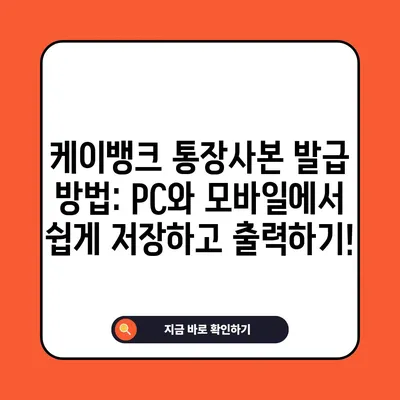케이뱅크 통장사본 발급 및 저장 출력 방법 PC모바일
케이뱅크 통장사본 발급 및 저장 출력 방법은 고객의 금융 서비스 요구에 완벽하게 부합하는 절차입니다. 대한민국 최초의 인터넷 전문은행인 케이뱅크는 고객 편의를 위하여 모바일과 PC에서 간편하게 통장 사본을 발급받을 수 있도록 시스템을 구축하였습니다. 본 포스트에서 이와 같은 과정을 상세하게 알아보도록 하겠습니다.
케이뱅크 어플리케이션을 통한 통장사본 발급 방법
1. 앱 실행과 로그인
케이뱅크 어플리케이션을 통해 통장사본을 발급받는 과정은 매우 간단합니다. 먼저, 사용자는 모바일 기기에서 케이뱅크 앱을 실행해야 합니다. 로그인 단계에서는 보안을 위해 본인 인증 절차가 필요합니다. 이 과정은 사용자 정보 보호를 강화하며, 본인 확인을 위한 다양한 인증 방법이 제공됩니다. 로그인 후, 사용자 인터페이스에서 필요한 메뉴를 쉽게 탐색할 수 있습니다.
| 단계 | 설명 |
|---|---|
| 1 | 케이뱅크 앱 실행 |
| 2 | 본인 인증 절차 진행 |
| 3 | 로그인 완료 |
로그인 후, 하단의 전체 메뉴를 통해 고객센터로 이동합니다. 고객센터에서는 다양한 서비스와 도움을 제공받을 수 있으며, 통장사본 발급을 위한 메뉴도 포함되어 있습니다. 고객들은 여기서 간편하게 필요한 문서 발급 절차를 시작할 수 있습니다.
2. 고객센터 메뉴 방문
고객센터 메뉴에 들어가면, 수많은 선택 사항 중에서 증명서 신청 항목을 클릭해야 합니다. 이곳에서 통장사본/표지 옵션을 선택하여 다음 단계로 넘어갈 수 있습니다. 여러 옵션이 있는 가운데, 이 단계를 통해 고객의 요구에 맞는 적절한 문서를 손쉽게 찾을 수 있습니다.
3. 통장사본 발급 메뉴 선택
이제 통장사본 발급 옵션을 선택합니다. 발급받고자 하는 계좌를 선택한 후, 다음 버튼을 클릭하면 통장 사본 이 발급됩니다. 이 과정은 몇 번의 클릭만으로 완료되기 때문에, 사용자들은 시간과 장소에 구애받지 않고 필요한 서류를 발급받을 수 있는 장점을 누리게 됩니다.
| 통장사본 발급 메뉴 | 설명 |
|---|---|
| 선택계좌 | 발급받고자 하는 계좌를 선택 |
| 발급 버튼 클릭 | 쉽고 간편한 발급 진행 |
4. 통장 사본 저장 및 인쇄
발급된 통장 사본은 매우 쉽게 저장하거나 공유할 수 있습니다. 화면 오른쪽 하단의 펜 모양 아이콘 선택 후, 클라우드 저장소에 저장하는 옵션이 제공됩니다. 이렇게 저장된 문서는 언제든지 재사용이 가능하며, 화면 상단의 메뉴를 통해 이메일, 카카오톡 등 다양한 방법으로 쉽게 전송할 수 있는 옵션도 마련되어 있습니다.
| 저장 및 전송 옵션 | 설명 |
|---|---|
| 클라우드 저장 | 구글 드라이브 등 저장 |
| 파일 전송 | 이메일, 카카오톡 등으로 전송 가능 |
| 인쇄 | 연결된 프린터로 바로 인쇄 가능 |
💡 케이뱅크 통장사본을 간편하게 발급받는 방법을 지금 확인해보세요! 💡
PC에서의 케이뱅크 통장사본 발급 방법
PC를 이용한 케이뱅크 통장사본 발급 또한 간단한 과정을 통해 이루어집니다. PC에서의 발급 절차는 약간의 차이가 있지만, 기본적인 흐름은 동일합니다. 이제부터 PC에서의 구체적인 절차를 자세히 살펴보겠습니다.
1. 케이뱅크 웹사이트 접속
우선, 컴퓨터를 켜고 인터넷 브라우저를 열어 케이뱅크의 공식 웹사이트에 접속합니다. 이때 올바른 웹사이트 주소를 입력하는 것이 중요합니다. 사용자가 사이트에 성공적으로 접속하면, 다양한 금융 서비스 및 제품 정보를 확인할 수 있습니다.
| 단계 | 설명 |
|---|---|
| 1 | 인터넷 브라우저 실행 |
| 2 | 케이뱅크 웹사이트 주소 입력 |
| 3 | 사이트 접속 완료 |
2. 고객센터 메뉴 탐색
사이트에 접속한 후, 사용자는 상단 메뉴에서 고객 지원 또는 서비스 섹션을 클릭해야 합니다. 이 메뉴를 통해 각종 문서 발급 또는 계좌 관리와 같은 다양한 선택 사항을 확인할 수 있습니다. 이 과정에서 문서 발급 옵션을 선택하게 됩니다.
3. QR 코드로 로그인
PC에서 안전하게 로그인하기 위해 QR 코드를 활용한 방법이 제공됩니다. 이 옵션을 선택하면 화면에 QR 코드가 표시되며, 케이뱅크 모바일 앱을 통해 QR 코드를 스캔하여 로그인을 완료합니다. 이 방법은 안전성과 편리함을 동시에 제공합니다.
4. 통장사본 출력 및 PDF 저장
로그인 과정이 끝나면 사용자에게는 통장사본을 출력하거나 PDF 형식으로 저장할 수 있는 옵션이 주어집니다. 사용자가 출력하기 원할 경우, 프린터와 연결된 상태에서 바로 인쇄할 수 있으며, PDF 형식으로 저장을 원할 경우 해당 기능을 선택하여 파일을 저장할 수 있습니다.
| 출력 및 저장 옵션 | 설명 |
|---|---|
| 인쇄하기 | 연결된 프린터로 문서 인쇄 |
| PDF 저장 | 사용자 PC에 PDF 파일 저장 |
결론
케이뱅크 통장사본 발급 및 저장 출력 방법은 사용자 친화적인 프로세스를 제공합니다. 모바일과 PC 양쪽 모두에서 간편하고 빠르게 필요한 서류를 발급받을 수 있다는 점이 큰 장점입니다. 이러한 시스템을 통해 고객들은 더욱 효율적인 금융 관리가 가능해지며, 필요할 때 언제든지 통장 사본을 쉽게 저장하고 활용할 수 있는 편리함을 누리게 됩니다.
이 글을 통해 케이뱅크 통장사본 발급 및 저장 출력 방법에 대한 이해가 높아졌기를 바라며, 실제로 케이뱅크 서비스를 이용하여 효율적으로 금융 거래를 진행해 보시기 바랍니다.
💡 케이뱅크 통장사본 발급 절차를 한눈에 알아보세요! 💡
자주 묻는 질문과 답변
💡 간편한 통장사본 발급 방법을 지금 바로 알아보세요! 💡
Q1: 케이뱅크 통장사본은 어디서 발급받을 수 있나요?
답변1: 케이뱅크 통장사본은 케이뱅크 모바일 앱과 웹사이트를 통해 간편하게 발급받을 수 있습니다.
Q2: 발급된 통장사본은 어떻게 저장할 수 있나요?
답변2: 발급된 통장사본은 모바일 앱에서 클라우드 저장소에 저장하거나, 이메일로 전송할 수 있습니다.
Q3: PC에서 케이뱅크 통장사본을 출력하는 방법은 무엇인가요?
답변3: PC에서는 케이뱅크 웹사이트에 접속한 후, 로그인하여 통장사본을 출력하거나 PDF 형식으로 저장할 수 있습니다.
Q4: 통장사본 발급 시 필요한 인증 절차는 무엇인가요?
답변4: 통장사본 발급 시 본인 확인을 위한 인증 절차가 필요하며, 모바일 앱을 통해 여러 인증 방법이 제공됩니다.
Q5: 통장사본을 발급받는 데 소요되는 시간은 얼마인가요?
답변5: 통장사본 발급은 몇 번의 클릭으로 이루어지므로, 보통 몇 분 내에 발급됩니다.
케이뱅크 통장사본 발급 방법: PC와 모바일에서 쉽게 저장하고 출력하기!
케이뱅크 통장사본 발급 방법: PC와 모바일에서 쉽게 저장하고 출력하기!
케이뱅크 통장사본 발급 방법: PC와 모바일에서 쉽게 저장하고 출력하기!